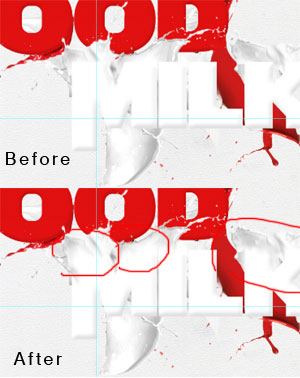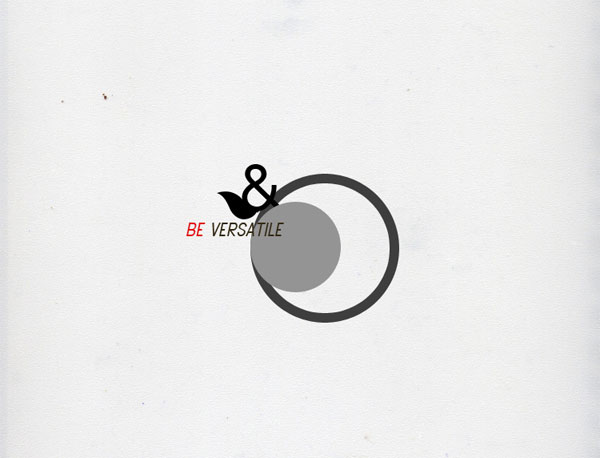今天图老师小编给大家展示的是Photoshop制作超酷的红灰色潮流人物海报,精心挑选的内容希望大家多多支持、多多分享,喜欢就赶紧get哦!
制作潮流艺术海报,需要用到大量的潮流装饰素材,如喷溅、曲线、花纹、圆圈笔刷等。制作之前需要先搜集好相关的素材。最好多安装一些个性的字体。
最终效果
1、打开我们的笔记本素材,然后随便输入文字,设置如下: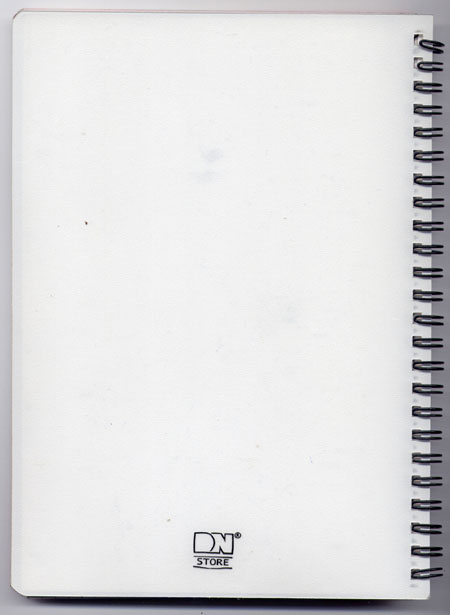

4、使用涂抹笔刷,在文字和油漆图的交接地方涂抹,要把上方的对所有图层取样扣上。

(本文来源于图老师网站,更多请访问http://m.tulaoshi.com)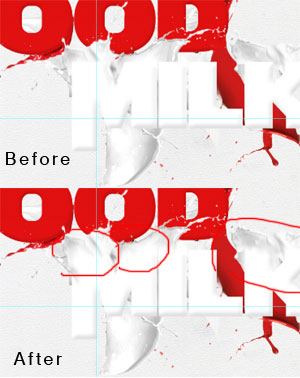
5、在对图层做点喷溅效果。
8、然后把女孩放到制作画布的最下面。
9、我们在来加点其他元素。画2个圆,然后添加一个“&”符号,当然你也可以根据自己喜好去做。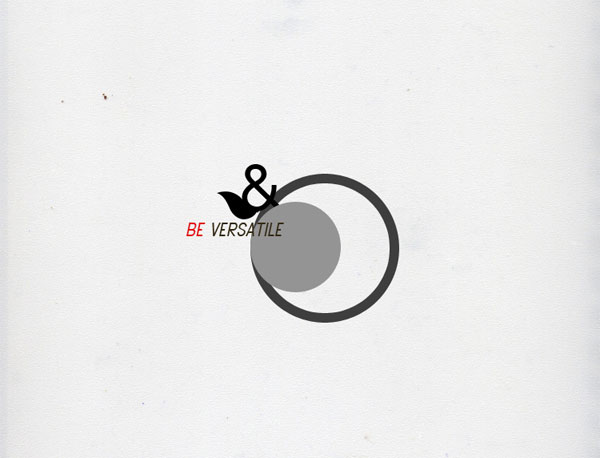
10、做好后把他放到文字后面。如图:
(本文来源于图老师网站,更多请访问http://m.tulaoshi.com)11、为了让文字醒目点,我们在加一步,在文章上新建个图层,然后用软笔刷刷一下,然后混合模式设置为叠加,这样看起来就有个高光了。
最终效果:

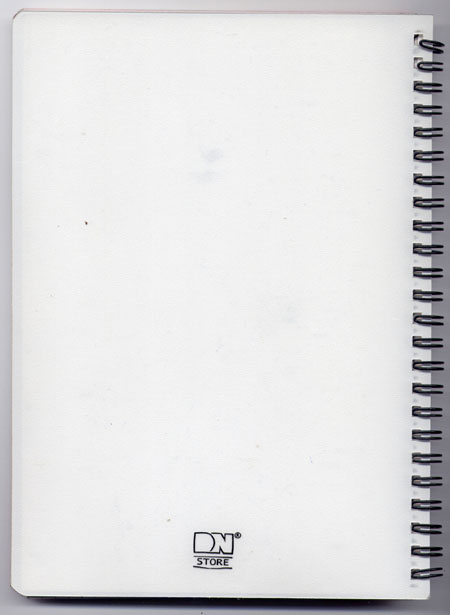

![]()

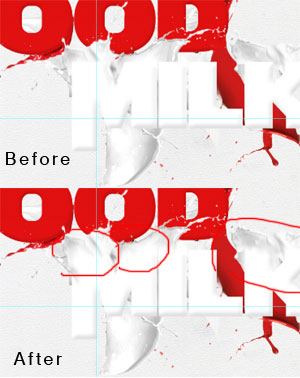


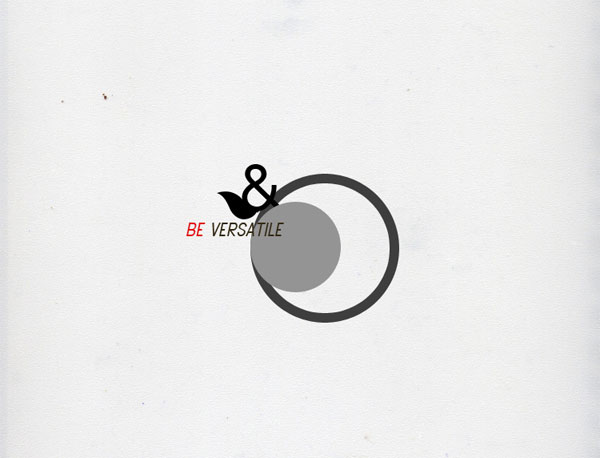




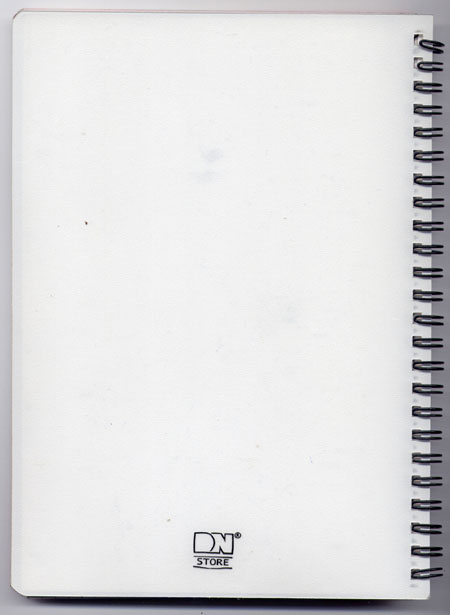

![]()